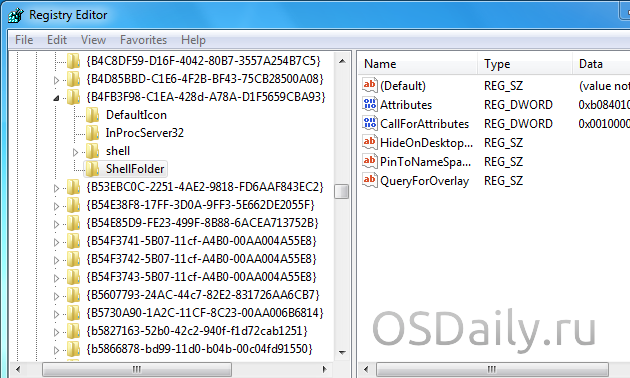Для того щоб відповісти на поставлене в заголовку питання, зовсім не потрібно шаритись по інтернету, адже відповідь на самому сайті Microsoft. Ми пропонуємо вам переклад цієї відповіді, щоб ви змогли вирішити вашу проблему.

Запускаємо редактор реєстру, розкриваємо гілку HKLMSystemCurrentControlSetControlGraphicsDrivers , і шукаємо там два ключа –TdrLevel і TdrDelay (якщо їх там немає – а їх швидше за все ні-то їх потрібно створити, тип REG_DWORD , не забудьте «десяткова система числення» при редагуванні параметра; значення описані нижче). TdrLevel –власне настройка відновлення. Стандартно має значення “3”, відповідна стану “TdrLevelRecover – Recover on timeout”, тобто “відновлення по тайм-ауту”. Виставляємо значення “0”, що відповідає “TdrLevelOff – Detection disabled”, тобто “детектування відключено”. TdrDelay –встановлення часу затримки , тобто реагування на “безответность” драйвера. Стандартне значення –”2″, це час у секундах. Виставляємо від 3 і більше, можна виявити необхідну затримку досвідченим шляхом, або відразу ввести, наприклад,”10″. Думаю, зрозуміло, що в разі, якщо TdrLevel виставлений в «відключено», змінювати час затримки (TdrDelay) сенсі вже немає. Я б рекомендував починати з збільшення часу замість відключення-все-таки сама по собі система відновлення цілком заслуговує того, щоб жити, дійсно може врятувати вам не збережені дані в разі проблем з драйвером і необхідності екстреної перезавантаження. Після внесення змін не забуваємо перезавантажувати комп’ютер, ключі реєстру дадуть ефект лише після рестарту системи. Невелика обмовка – цей спосіб допоможе, якщо проблема з драйвером дійсно лежить тільки в площині програмного рішення, і якщо для відновлення працездатності драйвера не потрібен «копняк», рестарт його. В інших випадках – вимикання цього параметру може привести до зависання комп’ютера на момент, коли така ситуація має проявитися, так само, як це було на XP. Якщо після використання цього рішення комп’ютер почав зависати там, де раніше вискакувало повідомлення – то цей варіант не для вас.